La sicurezza della tua presenza online è della massima importanza.
Il metodo più popolare con cui gli hacker possono danneggiare il tuo sito web è l’inserimento di codice dannoso. Possedere un sito Web WordPress rende imperativo proteggerlo dai virus eseguendo scansioni di routine.
Con il crescente numero di siti Web WordPress sottoposti a ispezioni malware, ora è più semplice proteggere le tue risorse online e mantenere sicuro l’ambiente dei tuoi utenti.
In questo post, esamineremo come controllare il tuo sito Web WordPress per codice potenzialmente dannoso. Questo ti aiuterà non solo a identificare e rimuovere il malware, ma anche a proteggere il tuo sito Web da attacchi di codice dannoso in futuro.
Studiamo come verificare la presenza di malware nel tuo sito Web WordPress e scopriamo le migliori procedure da rispettare per mantenere la sicurezza e la protezione del tuo sito web.
Perché la scansione dei siti WordPress alla ricerca di malware è importante
Controllando regolarmente la presenza di malware nel tuo sito web, puoi mantenere la tua presenza online al sicuro ed evitare una serie di possibili problemi che potrebbero derivare da siti Web compromessi. Questi sono gli argomenti principali per cui è così importante controllare il tuo sito Web WordPress alla ricerca di malware:
Penalità SEO
La sicurezza degli utenti è una priorità assoluta per i motori di ricerca come Google. L’infezione da malware sul tuo sito web può comportare severe penalizzazioni SEO e un forte calo del posizionamento nei motori di ricerca. Ciò può avere un effetto diretto sulla visibilità del tuo sito web, il che potrebbe comportare un calo dei visitatori organici e una possibile perdita di reddito. Controllando la presenza di malware nel tuo sito Web WordPress, puoi trovare e correggere eventuali vulnerabilità di sicurezza e mantenere l’integrità del posizionamento nei motori di ricerca del tuo sito Web.
Scarse prestazioni del sito web
Il malware causa spesso il malfunzionamento dei siti Web, l’arresto anomalo o il comportamento strano, il che rende l’esperienza utente negativa. Puoi rilevare ed eliminare il malware scansionando regolarmente il tuo sito Web WordPress alla ricerca di codice pericoloso. Questo ti aiuterà a mantenere il tuo sito web funzionante in modo efficiente e a fornire agli utenti un’esperienza impeccabile.
Indirizzo IP negato
I provider di servizi Internet (ISP) e i fornitori di software di sicurezza possono bloccare un indirizzo IP quando scoprono un sito Web che ospita malware. Di conseguenza, i tuoi utenti potrebbero avere difficoltà ad accedere al tuo sito, causando danni significativi alla tua reputazione online. Per evitare che il tuo indirizzo IP venga inserito nella lista nera e garantire che le persone possano continuare ad accedere al tuo sito Web WordPress, dovresti scansionarlo regolarmente alla ricerca di malware. Questo ti aiuterà a trovare ed eliminare qualsiasi codice pericoloso.
Rischi per i visitatori del tuo sito web
Se il tuo sito web è stato infettato da malware, può portare a furto di identità, perdite finanziarie e violazioni della privacy. Puoi salvaguardare i tuoi visitatori e preservare la loro fiducia nel tuo sito web eseguendo un controllo antivirus sul tuo sito Web WordPress per rilevare ed eliminare eventuali minacce.
Quando eseguire la scansione di WordPress alla ricerca di malware e codice dannoso
Dovresti controllare il tuo sito Web WordPress alla ricerca di malware e codice pericoloso nelle seguenti situazioni:
Controlli di routine
Per individuare e correggere in modo proattivo eventuali vulnerabilità della sicurezza, pianifica scansioni di routine su base settimanale o mensile. Scansioni regolari contribuiscono alla sicurezza generale e al benessere del tuo sito web.
Dopo l’installazione o l’aggiornamento di plugin e temi
Gli aggressori potrebbero essere in grado di sfruttare le falle di sicurezza nei plugin e nei temi. Si consiglia di controllare il sito Web WordPress per verificare la presenza di codice potenzialmente pericoloso ogni volta che si aggiorna o si installa un nuovo plug-in o tema.
Dopo un sospetto attacco
È fondamentale eseguire una scansione istantanea per trovare ed eliminare qualsiasi malware che potrebbe essere stato installato se noti comportamenti strani sul tuo sito Web, come accessi non autorizzati, commenti spam o reindirizzamenti imprevisti.
A seguito dell’approvazione di un nuovo utente o sviluppatore
È fondamentale controllare il tuo sito Web WordPress per eventuali minacce alla sicurezza prima di aggiungere un nuovo utente o sviluppatore. In questo modo, puoi essere certo che nessun codice dannoso sia entrato nel tuo sito web durante la loro visita.
Prima e durante il processo di migrazione
È fondamentale eseguire un controllo antivirus sul tuo sito Web WordPress sia prima che dopo averlo spostato su un nuovo host o dominio. In questo modo, puoi essere sicuro che eventuali problemi vengano trovati e risolti prima che abbiano la possibilità di danneggiare il tuo sito Web nuovo di zecca.
A seguito di importanti modifiche al sito
È importante controllare il tuo sito Web WordPress per eventuali falle di sicurezza che potrebbero essere state create durante le modifiche ogni volta che apporti modifiche importanti ad esso, come riprogettarlo o aggiungere nuove funzionalità.
I migliori strumenti per la scansione di WordPress alla ricerca di malware
Sucuri
Sucuri è un rinomato leader del settore nella sicurezza di WordPress ed è considerato uno dei migliori plugin di sicurezza per WordPress disponibili. In passato, abbiamo utilizzato Sucuri di WPBeginner per le sue funzionalità firewall di WordPress e per migliorare la velocità del nostro sito.
L’azienda offre un plug-in Sucuri Security gratuito per WordPress, che consente agli utenti di scansionare i propri siti Web alla ricerca di minacce prevalenti e rafforzare la sicurezza di WordPress.
Per scansionare prontamente il tuo sito, devi prima installare e attivare il plugin. Per ulteriori informazioni, consulta la nostra guida dettagliata sull’installazione di un plugin per WordPress.
Una volta installato, vai alla Dashboard di Sucuri Security, dove riceverai una notifica di eventuali problemi con il tuo codice WordPress.
Il plug-in esamina i tuoi file WordPress alla ricerca di alterazioni e scansiona il codice potenzialmente dannoso, gli iframe, i collegamenti e le attività sospette prima che raggiungano il tuo sito web.
Sebbene lo scanner gratuito di WordPress sia prezioso, i veri vantaggi risiedono nei piani a pagamento che forniscono una protezione firewall WordPress superiore.
I piani a pagamento di Sucuri includono un firewall per siti Web a livello DNS, che supera in termini di efficacia i firewall standard.
Inoltre, Sucuri fornisce i contenuti del tuo sito web attraverso il suo CDN proprietario, aumentando potenzialmente le prestazioni del tuo sito web e migliorandone la velocità.
Ancora più importante, se il tuo sito web viene infettato, gli esperti di Sucuri puliranno il tuo sito senza costi aggiuntivi.
Il ripristino di un sito WordPress compromesso può essere impegnativo, anche per gli utenti esperti di WordPress. Sapere che gli esperti di sicurezza professionisti sono in attesa di pulire il tuo sito web offre un’immensa rassicurazione ai proprietari di piccole imprese.
MalCare
MalCare è un efficiente plug-in di sicurezza progettato per esaminare i file e il database del tuo sito alla ricerca di malware, backdoor, codice dubbio e altro ancora.
Il plug-in esegue automaticamente la scansione del tuo sito Web alla ricerca di malware ogni giorno, con la possibilità di avviare una scansione su richiesta quando necessario.
Dopo l’installazione e l’attivazione di MalCare, il tuo sito si sincronizzerà automaticamente. È quindi possibile accedere alla dashboard di MalCare e fare clic sul pulsante “Scansiona ora” per avviare la scansione iniziale del malware.
Entro pochi minuti, riceverai i risultati della scansione, che ti informeranno di eventuali componenti dannosi rilevati.
Una distinzione fondamentale tra MalCare e altri scanner di malware è che la scansione avviene sui server di MalCare, garantendo che le prestazioni del tuo sito web rimangano inalterate.
Tuttavia, il piano gratuito di MalCare è alquanto limitato. Sebbene lo scanner gratuito ti informi se il tuo sito Web contiene malware, non specifica i file compromessi. Per accedere alla funzione di rimozione istantanea del malware, è necessario eseguire l’upgrade a un piano a pagamento.
Recinto di parole
Wordfence è un altro plug-in di sicurezza WordPress ampiamente utilizzato che consente agli utenti di scansionare rapidamente il proprio sito WordPress alla ricerca di codice dubbio, backdoor, codice dannoso e URL, nonché di modelli di infezione noti.
Il plug-in esegue automaticamente la scansione del tuo sito Web alla ricerca di minacce online prevalenti, ma hai anche la possibilità di avviare una scansione approfondita del sito ogni volta che è necessario.
Dopo aver installato e attivato il plug-in, vai su Wordfence » Scansione e fai clic sul pulsante Avvia nuova scansione per eseguire una scansione di sicurezza.
Successivamente, riceverai notifiche se vengono rilevate indicazioni di una violazione della sicurezza, insieme a suggerimenti per proteggere il tuo sito web.
Simile a Sucuri, anche Wordfence dispone di un firewall WordPress integrato. Tuttavia, funziona sul tuo server prima che WordPress venga caricato, rendendolo leggermente meno efficace di un firewall DNS.
Scanner di sicurezza IsItWP
Lo scanner di sicurezza IsItWP è uno strumento aggiuntivo che ti consente di esaminare prontamente il tuo sito Web WordPress alla ricerca di malware, codice dannoso e altri punti deboli della sicurezza.
Inserendo il tuo URL, riceverai un’analisi completa di eventuali problemi di sicurezza che interessano il tuo sito.
Alimentato da Sucuri, questo strumento ti consente di scansionare rapidamente il tuo sito Web alla ricerca di potenziali vulnerabilità e fornisce una guida passo passo per migliorare la sicurezza di WordPress.
Ora che hai familiarità con gli strumenti più efficaci disponibili, esploriamo l’approccio ottimale per eliminare malware e codice dannoso dal tuo sito.
Sicurezza di iThemes
Precedentemente noto come Better WP Security, questo plugin vanta oltre 30 funzionalità di sicurezza progettate per proteggere il tuo sito da vari attacchi. Con la versione gratuita di iThemes, puoi eseguire scansioni malware di base e identificare eventuali problemi.
In alternativa, la versione pro ti consente di pianificare la scansione del malware e ricevere aggiornamenti via e-mail, rendendo incredibilmente conveniente mantenere la sicurezza del tuo sito.
Come ripulire malware o codice sospetto in WordPress
È fondamentale rimuovere malware e codice discutibile dal tuo sito Web WordPress per preservare la sicurezza e salvaguardare le informazioni degli utenti. Ecco come ripulire il tuo sito WordPress passo dopo passo:
Passaggio 1: esegui il backup del tuo sito web
Fai un backup dell’intero sito web, inclusi tutti i file e i database, prima di apportare qualsiasi modifica. In questo modo, puoi essere sicuro di avere un piano di riserva in atto nel caso in cui qualcosa vada storto durante la pulizia.
Passaggio 2: Determinare e analizzare la ricerca di malware
Per verificare la presenza di malware e codice sospetto sul tuo sito Web WordPress, utilizza un plug-in di sicurezza affidabile come Wordfence, Sucuri o MalCare. Questi strumenti ti forniranno un rapporto completo sul codice dannoso e sui file infetti, oltre ad aiutarti a identificare eventuali problemi.
Passaggio 3: Elimina il malware
Esistono due modi per sbarazzarsi del malware: manualmente o utilizzando lo strumento di pulizia automatizzata di un plug-in di sicurezza. Questo può essere fatto dopo aver individuato i file dannosi e il codice discutibile. Si consiglia di eliminare i file manualmente solo quando si ha una conoscenza sufficiente delle strutture dei file di WordPress e del codice PHP. Ciò impedirà l’eliminazione accidentale di file critici.
Passaggio 4: aggiorna i file core, i plug-in e i temi di WordPress
Gli hacker possono utilizzare file core, plug-in e temi WordPress obsoleti come punti di accesso. Per ridurre i rischi per la sicurezza, aggiorna regolarmente tutti i tuoi plugin, temi e il core di WordPress alle versioni più recenti.
Passaggio 5: verifica degli account utente e dei diritti
Assicurati che nessun utente non autorizzato disponga dell’accesso amministrativo esaminando ogni account utente e le relative autorizzazioni. Aggiorna la password di ogni utente ed elimina tutti gli account utente discutibili.
Passaggio 6: rafforza la sicurezza di WordPress
Utilizza un firewall in combinazione con un plug-in di sicurezza affidabile, imposta l’autenticazione a due fattori, limita il numero di volte in cui gli utenti possono accedere e crea password complesse come passaggi proattivi per rafforzare la sicurezza di WordPress.
Passaggio 7: tieni d’occhio il tuo sito web
Monitora regolarmente il tuo sito web per attività insolite o accessi non autorizzati. Configura le notifiche e-mail per i problemi relativi alla sicurezza ed esegui scansioni regolari dei plug-in di sicurezza per trovare i pericoli.
Passaggio 8: ripristina il tuo sito web
Utilizzando il backup effettuato in precedenza, ripristina il tuo sito Web al suo stato originale se la procedura di pulizia è andata a buon fine ed è ora privo di malware.
Conclusione
Per riassumere, la scansione del tuo sito Web WordPress alla ricerca di possibili codici dannosi è un passaggio cruciale per mantenere una presenza online affidabile e sicura.
I plugin che abbiamo trattato in questa guida possono identificare e correggere efficacemente i difetti di sicurezza, proteggendo sia il tuo sito web che i suoi visitatori.
Scansioni frequenti del sito Web garantiscono lo stato generale del tuo sito Web, rilevano ed eliminano il malware e bloccano ulteriori attacchi.
Puoi mantenere la fiducia degli utenti, salvaguardare la tua reputazione online e continuare a offrire ai tuoi visitatori un’esperienza fluida e sicura continuando a essere vigile e proattivo.
Domande frequenti
I segni di un’infezione da malware di WordPress possono includere prestazioni lente del sito Web, reindirizzamenti imprevisti, collegamenti o contenuti spam, account utente sospetti, accesso non autorizzato e arresti anomali frequenti.
Il malware generalmente infetta un sito WordPress attraverso vulnerabilità di sicurezza in plugin/temi obsoleti, password deboli, account utente compromessi o ambienti di hosting non sicuri.
Sì, puoi rimuovere tu stesso il malware da WordPress utilizzando i plug-in di sicurezza, la pulizia manuale dei file e le scansioni del database. Tuttavia, può essere impegnativo e si consiglia di cercare assistenza professionale per le infezioni più complesse.
Il costo della scansione e della rimozione del malware da WordPress varia, con plug-in gratuiti disponibili per scansioni e pulizie di base. I servizi di sicurezza premium possono addebitare una tariffa mensile o annuale, che va da $ 100 a $ 300 all’anno, a seconda delle funzionalità offerte.
Si consiglia di scansionare il database di WordPress alla ricerca di malware almeno una volta alla settimana. Tuttavia, la frequenza può dipendere dalle dimensioni del tuo sito, dal traffico e dai potenziali rischi per la sicurezza. Scansioni regolari aiutano a mantenere la sicurezza e l’integrità complessive del tuo sito web.
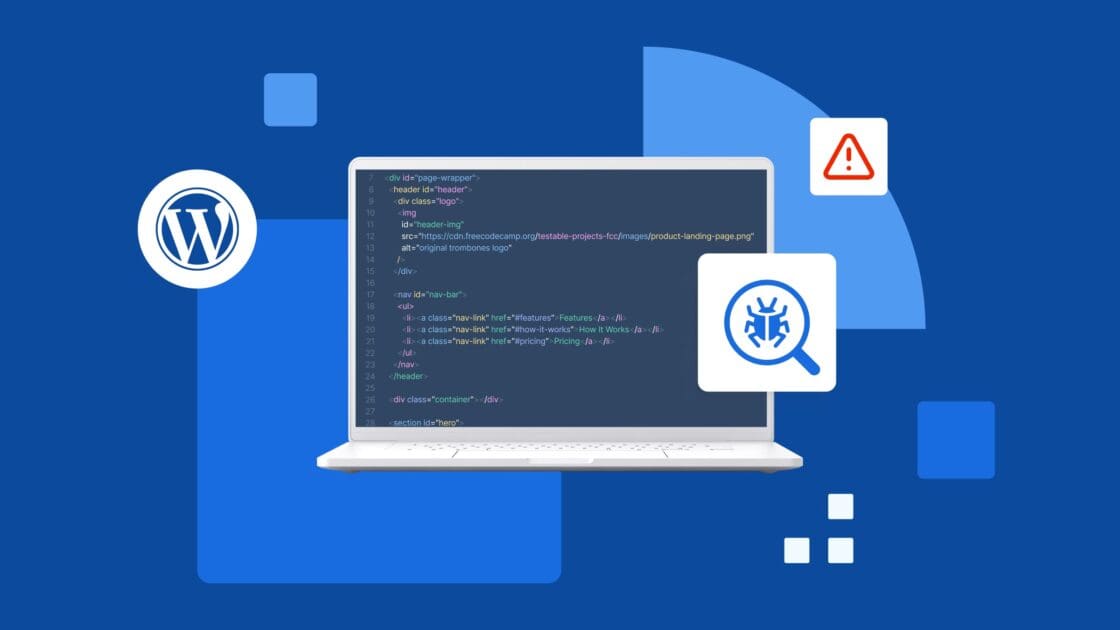

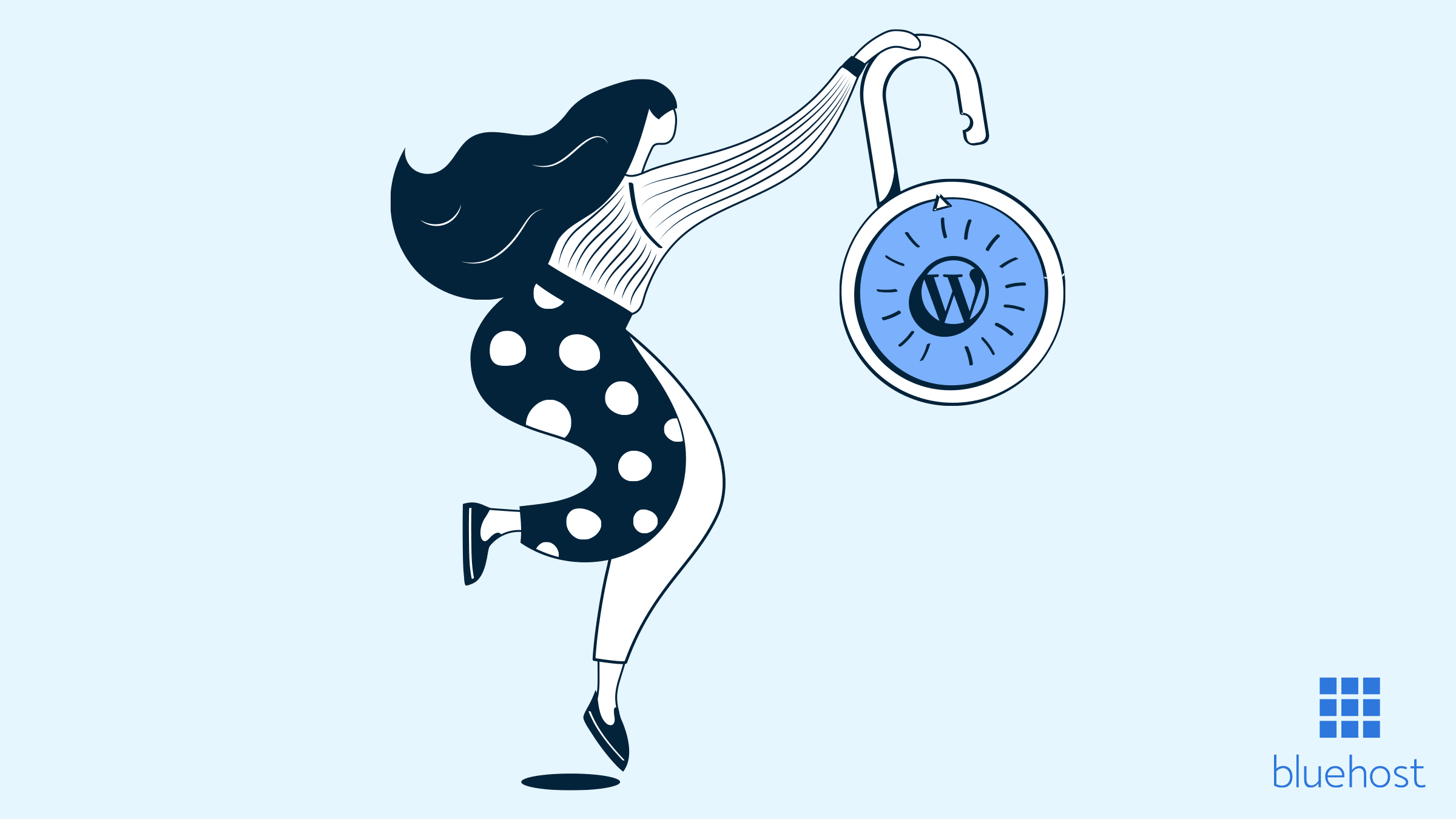
Scrivi un commento